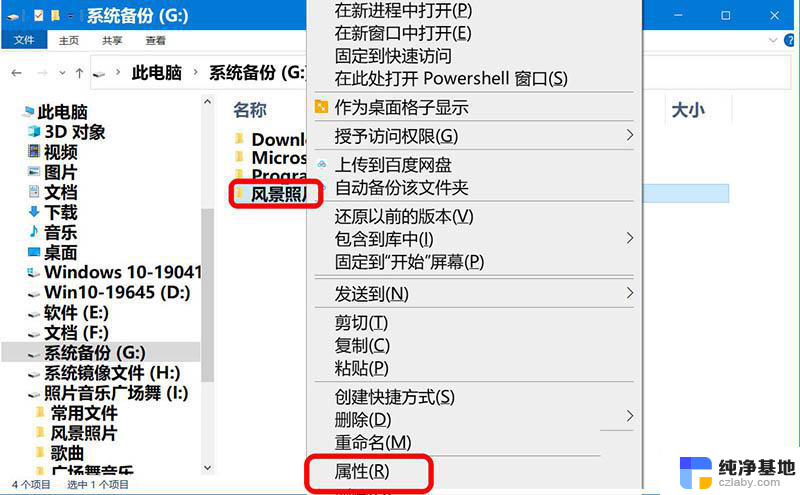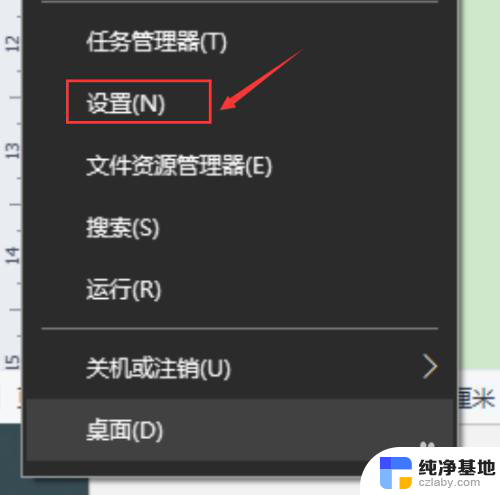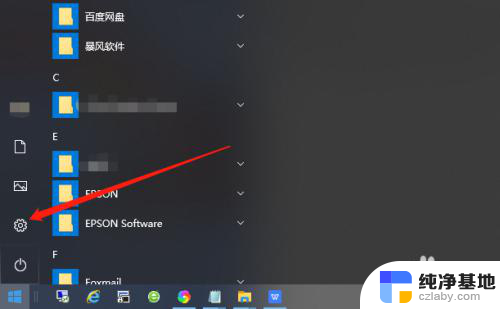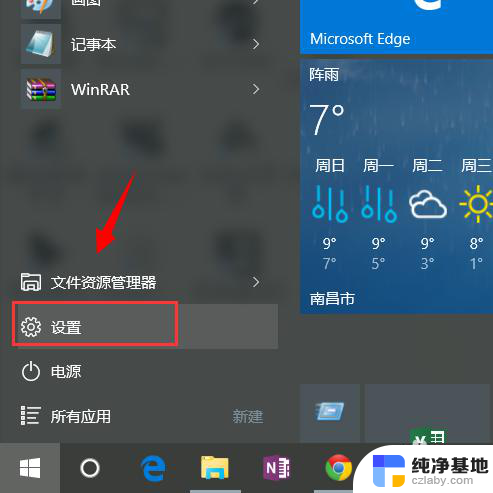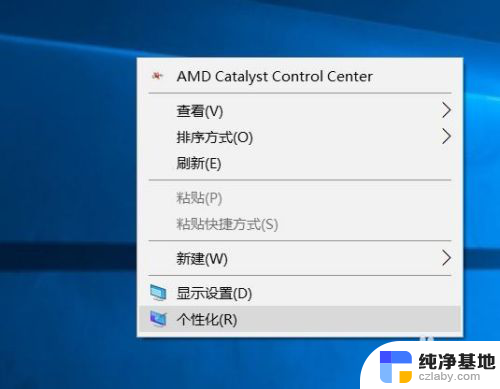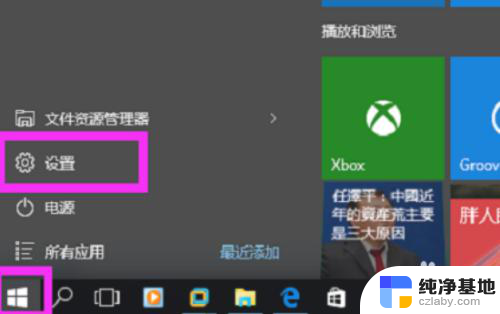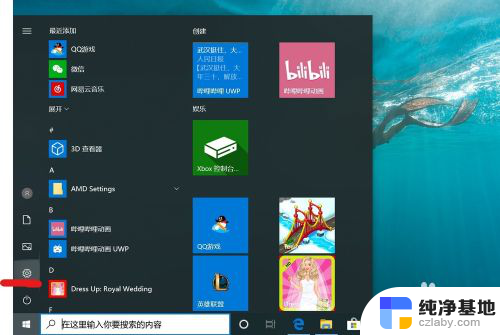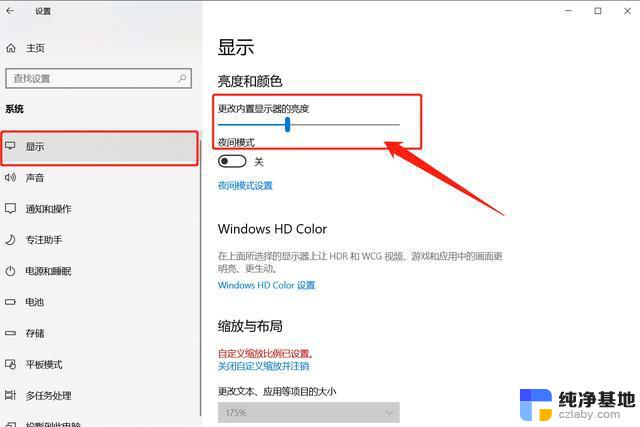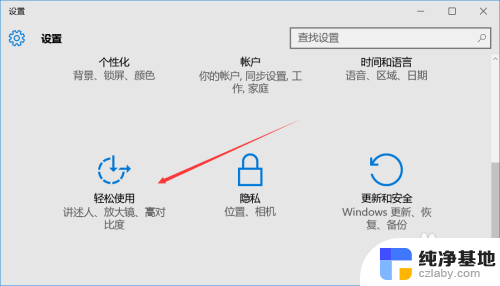win10关闭屏保怎么设置
在使用电脑的过程中,屏保是一种常见的功能,它能够在电脑长时间不使用时自动启动,保护屏幕显示器,有时候我们可能并不需要屏保,或者希望对屏保进行一些个性化的设置。在Win10系统中,关闭屏保或者对屏保进行设置是非常简单的,只需要按照一些简单的步骤即可完成。接下来让我们一起来了解一下Win10关闭屏保的设置步骤吧。
步骤如下:
1.在Win10系统桌面的空白处右键,点击弹出菜单的个性化。如下图所示。
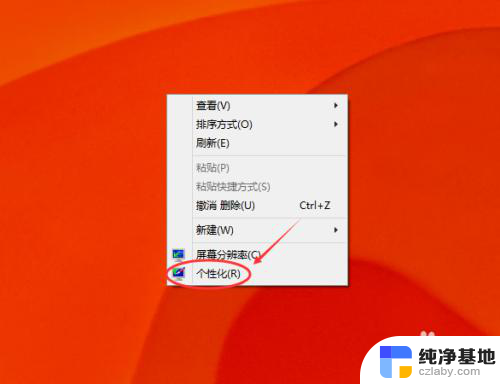
2.点击在个性化窗口右下方的屏幕保护程序,如下图所示。
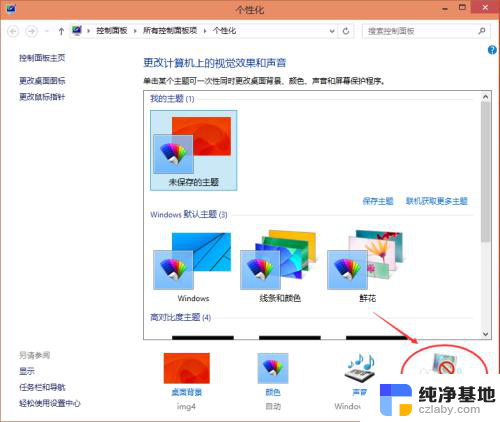
3.点击屏幕保护程序后,弹出屏幕保护程序设置对话框。这里可以看到Win10默认的屏幕保护程序是无,如下图所示。
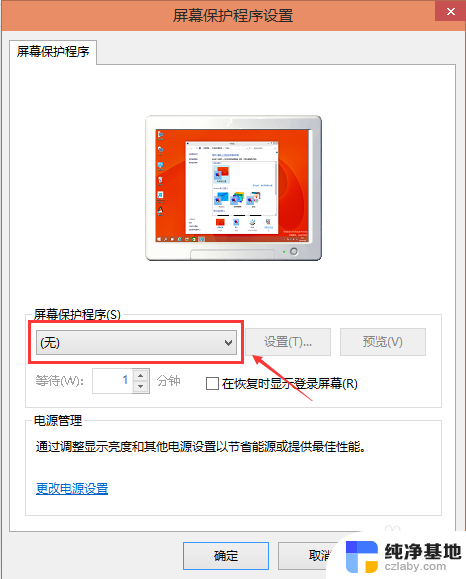
4.选择自己喜欢的屏幕保护程序,也可以自己下载屏保程序。设置好屏保后,可以先预览一下看看效果,选择等待时间。如下图所示。
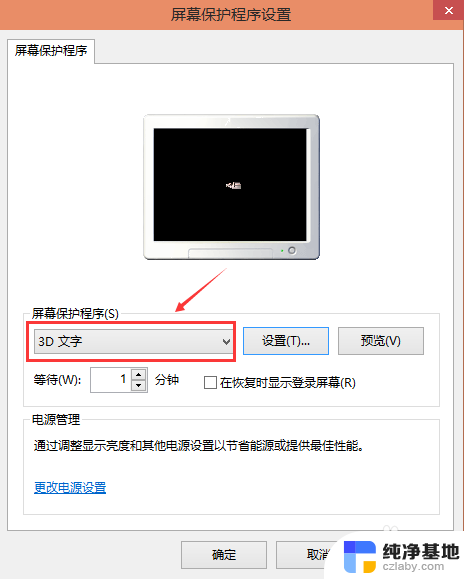
5.屏保程序选择的是3D文字时,可以点击旁边的设置按钮对屏保程序进行相关的设置。如下图所示。
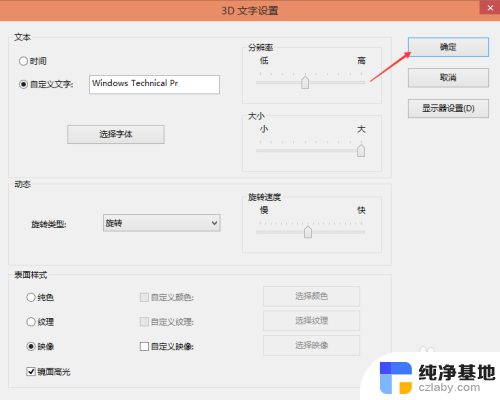
6.其他屏保程序就不可以进行设置了,如下图所示。
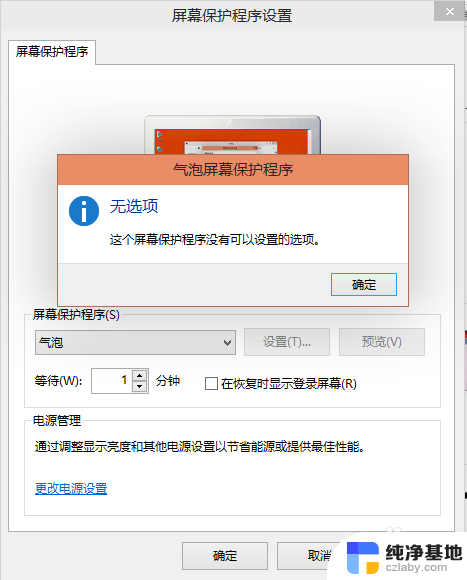
7.气泡的屏保效果,如下图所示。
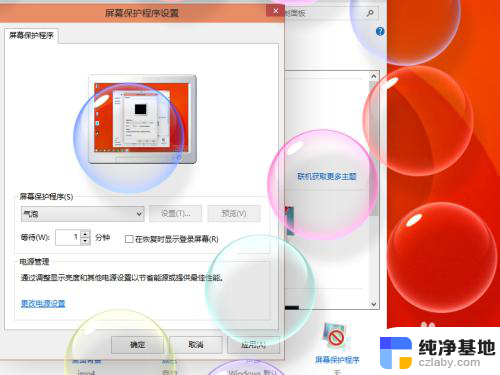
以上就是win10关闭屏保的设置方法,如果还有不清楚的用户可以参考以上步骤进行操作,希望对大家有所帮助。